WEBデザイナーになってやっと1年が経ちました。perokoです。うふふ。
最近やっとCCにした(今までCS3だった)ので知らない機能やプラグインがいっぱいありすぎてわくわくしたり混乱したり焦ったりしている今日この頃です。
記念すべきブログ一発目は、みんなだいすきショートカットのお話。
「レイヤースタイルをコピー」にショートカットを設定しよう
「レイヤースタイルをコピー(ペースト)」ってよく使いますよね。
同じエフェクトのボタンをいくつも作っている時とか、ちりばめた星の色を全部変えたいとか。でも、初期設定ではショートカットが設定されていないので、いちいち右クリックする必要があります。
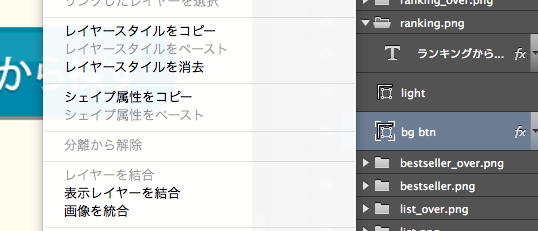
面倒なのでさくっとショートカットを設定してしまいましょう。
編集>キーボードショートカット
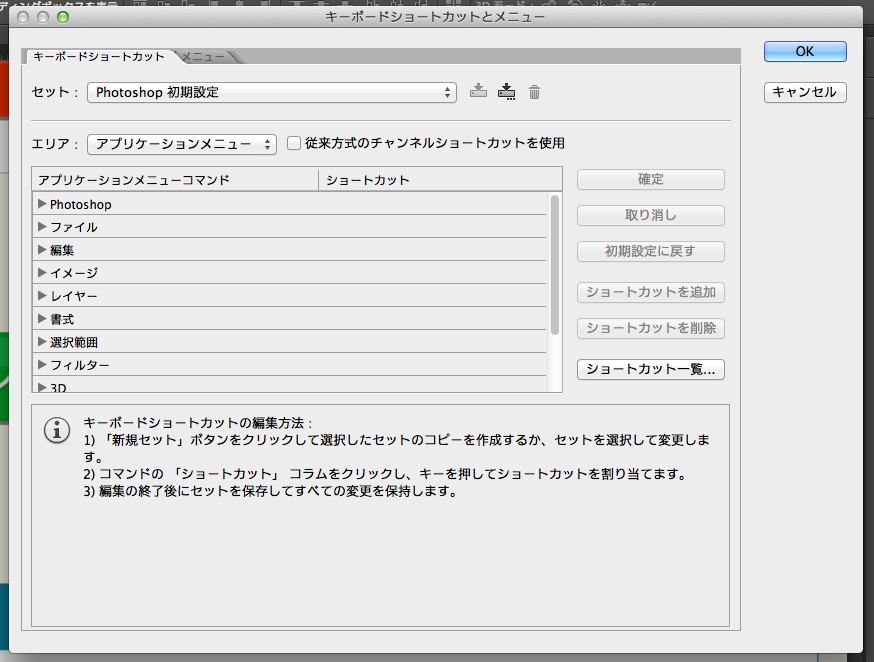
レイヤー>レイヤースタイルをコピーを選択
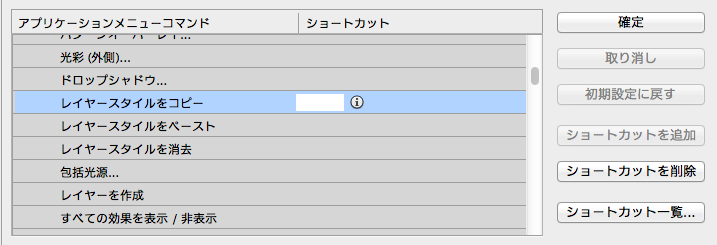
このテキストボックス内でショートカットキーに設定したいキーを打ちましょう
私は ctrl+shift+alt+c(windows)を設定しました。(キャプチャがmacで紛らわしいですが、会社のPCがwindowsなので・・・)
やっぱりコピー系の機能には「C」を設定したい!慣れてしまえば4つ押さえるのも苦じゃなかったです。
同じ方法で「レイヤースタイルをペースト」にもショートカットを設定しておきましょう。
ショートカットキーを選んでいたら便利なショートカットを見つけたのでご紹介
ショートカットキーを設定しようとしたとき、既にショートカットが割り当てられている場合は下にこんな風に表示されます。

今回見つけたショートカット(macの方はctrl→command)
ctrl+shift+c:結合部分をコピー
選択範囲を見た目のままコピーできます
ctrl+shift+v:選択範囲内にペースト
選択範囲内にペーストできます(ペーストしたレイヤーに選択範囲のマスクがかかった状態)
これはたぶん、こういうのを求めていた人にとってはすごく便利だと思うんだけど、こういうのを求めていた人がいるかっていうとちょっと分からないな・・・・と思ってきました。
関係ないけど個人的にツボなショートカット
ctrl+j:選択範囲をコピーしたレイヤーを作成ctrl+]:前面へ移動ctrl+[:背面へ移動
自分で設定したショートカット
ctrl+shift+e:スマートオブジェクトに変換(初期設定では表示レイヤーを結合)F2:レイヤーの名前を変更(ダブルクリックだとたまに失敗してイラっとするので)
皆さんのおすすめ(もしくはツボ)ショートカットはなんですか?「これ便利だよ!!!」というショートカットがあったらぜひ教えてくださいー!
最後に最近はまっているチョコレートを紹介して終わります。これはまじでおいしい。おいしいチョコレートはコーヒーみたいなものだと考え始めました。